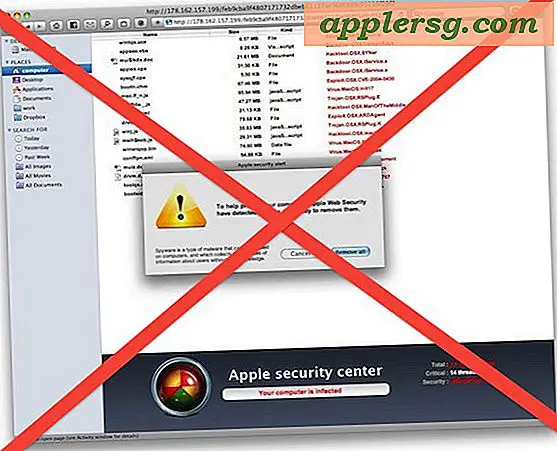Die besten Energieeinstellungen für Laptops
Es ist wichtig, dass Sie die Energieoptionen Ihres Laptops verwalten. Windows-Betriebssysteme bieten Ihnen viele Möglichkeiten, die Energieeinstellungen Ihres Laptops zu verwalten. Sie können Energieoptionen auf vorkonfigurierte Windows-Einstellungen setzen oder Ihre Einstellungen nach Ihren Bedürfnissen anpassen. Je nach Betriebssystem stehen Ihnen folgende Optionen zur Auswahl: Ruhezustand, Energiesparmodus oder verschiedene benutzerdefinierte Einstellungen. Sie können diese Einstellungen auch für Zeiten festlegen, in denen Ihr Laptop im Akkubetrieb ist oder an das Stromnetz angeschlossen ist und Netzstrom verwendet.
Überwintern
Windows XP bietet die Einstellung für den Ruhezustand, aber diese Option fehlt bei Windows Vista und Windows 7. Benutzer beschwerten sich über zahlreiche Computer-Einfrierungen und Probleme mit dem Ruhezustand; Windows hatte oft Schwierigkeiten beim Starten, nachdem es sich im Ruhezustand befand. Stattdessen bieten Vista und 7 die Sleep-Einstellung, die dem Ruhezustand ähnelt, aber zuverlässiger ist.
Schlafen
Die Sleep-Einstellung ermöglicht Ihrem Computer, Ihre gesamte Arbeit im RAM-Speicher Ihres Computers zu speichern. Wenn Ihr Computer aus dem Energiesparmodus aufwacht, wird Ihr Computer in die gespeicherte Arbeitssitzung zurückgesetzt. Es ist nicht erforderlich, Ihren Computer neu zu starten und alle Ihre Programme erneut zu öffnen, nachdem Sie Ihren Computer aus dem Energiesparmodus aktiviert haben. Windows bietet Ihnen die Möglichkeit, auszuwählen, wann Ihr Computer in den Energiesparmodus versetzt werden soll, oder Sie können ihn auf die Standardeinstellungen von Windows setzen.
Benutzerdefinierte Einstellungen
Die besten Energieeinstellungen für Laptops bieten ein ausgewogenes Verhältnis zwischen ausreichender Leistung für Ihre Bedürfnisse, sparen jedoch Energie und verhindern, dass Ihr Laptop überhitzt. Der Bildschirm des Laptops verbraucht viel Akkuleistung, daher ist das Verringern der Bildschirmhelligkeit die beste Wahl, um Strom zu sparen. Es gibt andere Möglichkeiten, Energie zu sparen und Ihren Laptop im Leerlauf etwas kühler zu halten, z. Mit Windows können Sie Ihre Energieeinstellungen anpassen, um einen Energiesparplan zu konfigurieren, der am besten zu Ihrem Stil passt. Die Optionen zum Anpassen Ihres Windows-Energiesparplans finden Sie unter „Energieoptionen“ in der „Systemsteuerung“.
Die standardmäßige „Energiesparfunktion“ der Windows-Energieeinstellungen ist ein guter Basisplan. Sie können jedoch mit diesen Einstellungen experimentieren; Beispielsweise beträgt die benutzerdefinierte Standardeinstellung für die Anzeige im Akkubetrieb 50 Prozent Helligkeit. Dies ist möglicherweise zu dunkel für Sie. Sie können die Helligkeit anpassen, aber dadurch wird mehr Akkuleistung verbraucht. Alternativ können Sie Windows so einstellen, dass die Leerlaufzeit der Festplatte reduziert wird: Konfigurieren Sie die Festplatte beispielsweise in den Energiesparmodus, wenn der Computer länger als 10 Minuten inaktiv ist.
Die besten Energieeinstellungen gleichen Energieverbrauch und Produktivität aus. Konfigurieren Sie die Stromversorgung des Laptops im Akkubetrieb, um die Bildschirmhelligkeit zu reduzieren und im Leerlauf in den Energiesparmodus zu wechseln. Um beste Ergebnisse zu erzielen, wird empfohlen, das Display nach 15 bis 20 Minuten im Leerlauf auszuschalten und die Festplatte auszuschalten oder in den Ruhemodus zu setzen, wenn die Leerlaufzeit 20 bis 30 Minuten erreicht hat.